
OS နှင့်ပြ Proble နာများ - Phenomenon, Windows အသုံးပြုသူများအကြားကျယ်ပြန့်သောဖြစ်ရပ်ဖြစ်သည်။ ၎င်းသည်စနစ်ကိုစတင်ရန်အတွက်တာ 0 န်ရှိသည့်ရန်ပုံငွေများကိုပျက်စီးစေသည့်ရန်ပုံငွေများကိုပျက်စီးစေခြင်းဖြစ်ပြီး,
Windows XP Boot Recovery
အထက်တွင်ဖော်ပြခဲ့သည့်အတိုင်းပြ esh နာဖြေရှင်းခြင်း၏အကြောင်းရင်းနှစ်ခုရှိသည်။ ထို့နောက်၎င်းတို့ကိုအသေးစိတ်ဖော်ပြရန်နှင့်ဤပြ problems နာများကိုဖြေရှင်းရန်ကြိုးစားကြပါစို့။ ဒီဟာကို Windows XP installation disk တွင်ပါသော recovery console ကိုအသုံးပြုပါမည်။ နောက်ထပ်အလုပ်အတွက်တော့ဒီမီဒီယာကနေ boot လုပ်ဖို့လိုတယ်။ဆက်ဖတ်ရန် - Flash Drive မှဒေါင်းလုပ်လုပ်ရန် BIOS ကို configure လုပ်ပါ
သင့်တွင်ဖြန့်ဖြူးမှု၏ပုံရိပ်သာရှိပါက၎င်းကို flash drive တွင်ပထမဆုံးအကြိမ်မှတ်တမ်းတင်ရန်လိုအပ်လိမ့်မည်။
ဆက်ဖတ်ရန် - Bootable flash drive တစ်ခုဖန်တီးနည်း
MBR ကိုပြန်လည်ထူထောင်ခြင်း
MBR ကို hard disk ပေါ်တွင်ပထမဆုံးဆဲလ် (ကဏ္ sector) တွင်မှတ်တမ်းတင်ထားလေ့ရှိပြီးပထမ ဦး ဆုံးပြုလုပ်သောပရိုဂရမ်ကုဒ်ငယ်တစ်ခုပါ 0 င်ပြီး boot sector ၏သြဒီနိတ်များကိုဆုံးဖြတ်သည်။ အကယ်. မှတ်တမ်းပျက်သွားပါက 0 င်းဒိုးများသည်စတင်နိုင်မည်မဟုတ်ပါ။
- flash drive မှဒေါင်းလုပ်ချပြီးနောက်ရွေးချယ်မှုအတွက်ရရှိနိုင်သည့်ရွေးချယ်စရာများဖြင့်မျက်နှာပြင်ကိုကျွန်ုပ်တို့တွေ့ရမည်။ R. ကိုနှိပ်ပါ
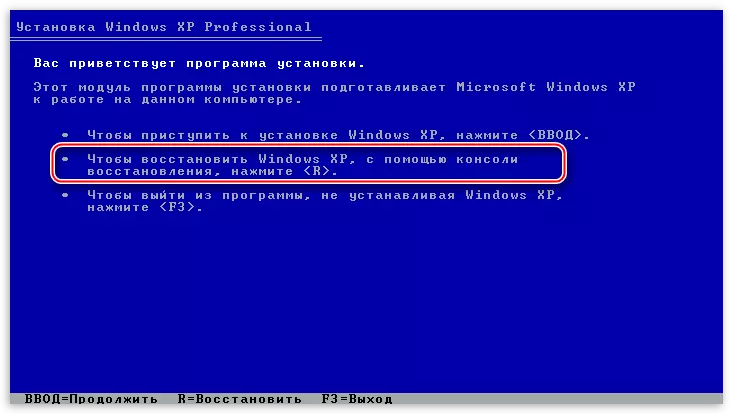
- ထို့နောက် console သည် OS ၏မိတ္တူများထဲမှတစ်ခုထဲသို့ဝင်ရောက်ခြင်းကိုအကြံပြုလိမ့်မည်။ အကယ်. သင်သည်ဒုတိယစနစ်ကို install မလုပ်ပါကစာရင်းထဲတွင်တစ်ခုတည်းသောအရာဖြစ်လိမ့်မည်။ ဤတွင်ကျွန်ုပ်သည်နံပါတ် 1 ကိုကီးဘုတ်မှနံပါတ် 1 သို့ 0 င်ရောက်ပြီး Enter ကိုနှိပ်ပါ။ ထို့နောက်အုပ်ချုပ်ရေးမှူးစကားဝှက်ကို နှိပ်. မတပ်ဆင်ပါက "input" ကိုသာနှိပ်ပါ။
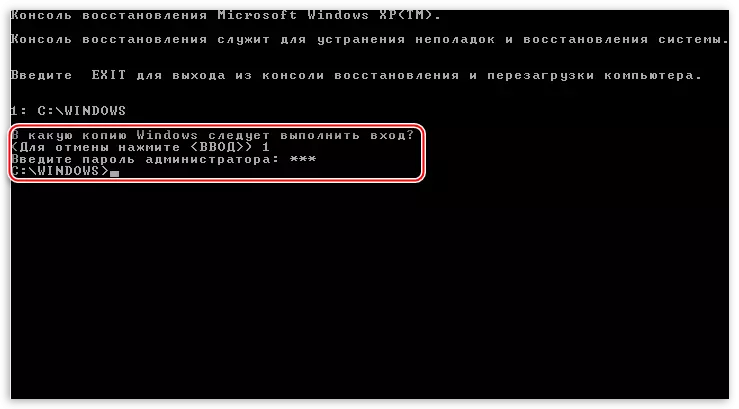
အုပ်ချုပ်ရေးမှူး၏စကားဝှက်ကိုသင်မေ့သွားပါကကျွန်ုပ်တို့၏ဝက်ဘ်ဆိုက်ရှိအောက်ပါဆောင်းပါးများကိုဖတ်ပါ။
ပိုပြီးဖတ်ပါ:
Windows XP တွင် Administrator အကောင့်စကားဝှက်ကိုမည်သို့ပြန်လည်သတ်မှတ်ရမည်နည်း
Windows XP တွင်မေ့နေသောစကားဝှက်ကိုမည်သို့ပြန်လည်သတ်မှတ်ရမည်နည်း။
- အဓိက boot မှတ်တမ်း၏ "ပြုပြင်ခြင်း" ကိုထုတ်လုပ်သည့် command ကိုအောက်ပါအတိုင်းရေးသားထားသည်။
fixmbr ။
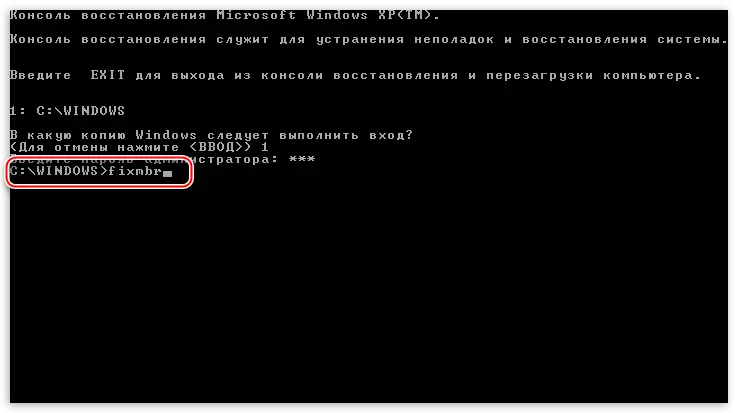
ထို့နောက်ကျွန်ုပ်တို့သည် MBR အသစ်ကိုမှတ်တမ်းတင်ရန်ရည်ရွယ်ချက်ကိုအတည်ပြုရန်လိုအပ်သည်။ "y" ကိုရိုက်ပြီး Enter နှိပ်ပါ။

- MBR အသစ်ကိုအောင်မြင်စွာမှတ်တမ်းတင်ထားပြီးယခုအခါ command ကိုအသုံးပြုပြီး console မှထွက်နိုင်သည်။
ထွက်ပေါက်
နှင့် Windows ကို run ဖို့ကြိုးစားပါ။

start-up ကြိုးပမ်းမှုမအောင်မြင်ပါကကျွန်ုပ်တို့အပေါ်လှုပ်ရှားသည်။
boot ကဏ္ sector
Windows XP တွင် boot sector တွင် NTLDR bootloader ပါ 0 င်ပြီး MBR ပြီးနောက် "အစပျိုး" ခြင်းနှင့်ထိန်းချုပ်မှုစနစ်ဖိုင်များသို့တိုက်ရိုက်ထိန်းချုပ်ထားသည်။ အကယ်. ဤကဏ္ ector တွင်အမှားအယွင်းများရှိပါကစနစ်၏နောက်ထပ်စတင်ခြင်းမဖြစ်နိုင်ပါ။
- console ကိုစတင်ပြီး OS မိတ္တူကိုရွေးပါ (အပေါ်သို့ကြည့်ပါ) command ကိုထည့်ပါ
ပုံသေ
ဤနေရာတွင် "y" ကိုရိုက်ခြင်းဖြင့်ခွင့်ပြုချက်ကိုအတည်ပြုရန်လည်းလိုအပ်သည်။
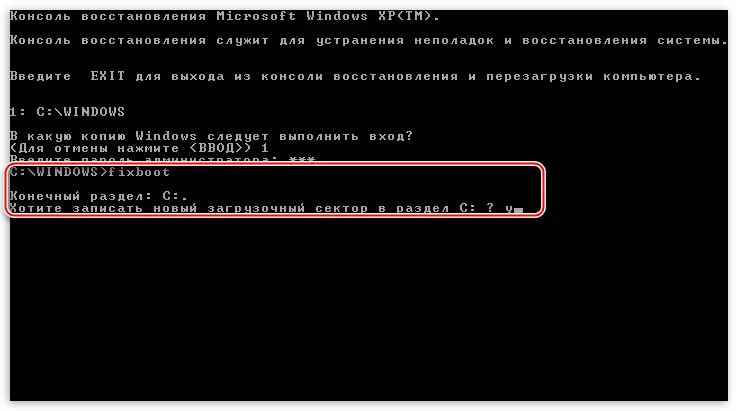
- Boot sector အသစ်ကိုအောင်မြင်စွာမှတ်တမ်းတင်ထားပြီး Console ကိုစွန့်ခွာပြီး operating system ကို run သည်။

အကယ်. ပျက်ကွက်မှုတစ်ခုကိုထပ်မံသတ်မှတ်ထားပါကနောက်ကိရိယာကိုကျွန်ုပ်တို့ဖွင့်သည်။
boot.ini ဖိုင်ကိုပြန်ယူပါ
Boot.ini ဖိုင်သည် operating system နှင့်၎င်း၏စာရွက်စာတမ်းများနှင့်ဖိုင်တွဲ၏လိပ်စာကို boot လုပ်ထားသည့်အမိန့်ကိုမှတ်ပုံတင်ထားပါသည်။ ဒီဖိုင်ကို code syntax ကဒီဖိုင်ကိုပျက်စီးစေခြင်းသို့မဟုတ်ပျက်ပြားစေခြင်းသို့မဟုတ်နှောင့်ယှက်ခြင်းများပြုလုပ်ပါက 0 င်းဒိုးသည်သူမစတင်ရန်လိုအပ်သည့်အရာကိုမသိပါ။
- boot.ini ဖိုင်ကိုပြန်ယူရန်, အပြေး console အတွက် command ကိုရိုက်ထည့်ပါ
bootcfg / ပြန်လည်တည်ဆောက်ပါ။
အစီအစဉ်သည် Windows နှင့် Prompts မိတ္တူများမိတ္တူကူးခြင်းများအတွက်ချိတ်ဆက်ထားသော disk များကိုစစ်ဆေးသည်။
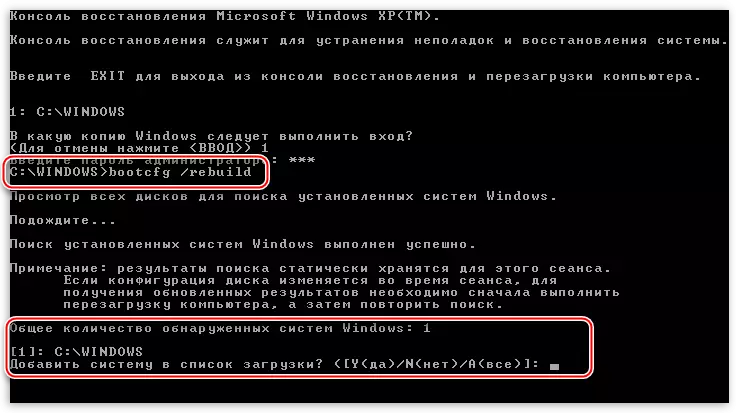
- ထို့နောက်သဘောတူခွင့်ပြုချက်အတွက် "y" ကိုရေးပြီး Enter နှိပ်ပါ။

- ထိုအခါကျွန်ုပ်တို့သည် download အမှတ်အသားကိုရိုက်ထည့်ပါ, ၎င်းသည် operating system ၏အမည်ဖြစ်သည်။ ဤကိစ္စတွင်အမှားတစ်ခုခွင့်ပြုရန်မဖြစ်နိုင်ပါ, ၎င်းသည် Windows XP ကိုရိုးရှင်းစွာသာခွင့်ပြုရန်မဖြစ်နိုင်ပါ။
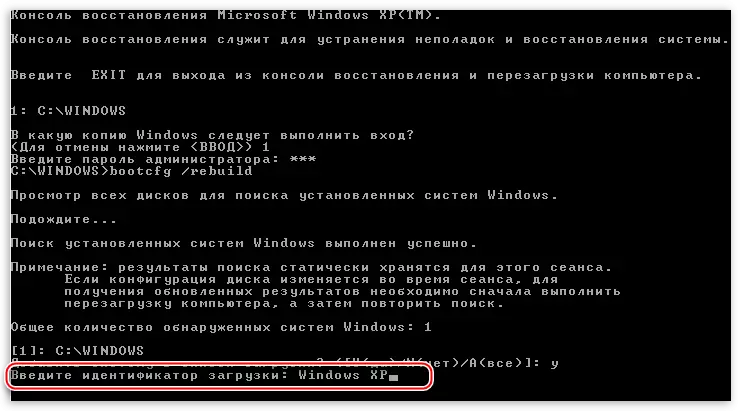
- download parameters တွေကိုအတွက်ကျနော်တို့ command ကိုညွှန်ပြ
fastdetect ။
ရိုက်ကူးရန်မှတ်တမ်းတစ်ခုချင်းစီကိုနှိပ်ပါပြီးနောက်မမေ့ပါနှင့်။
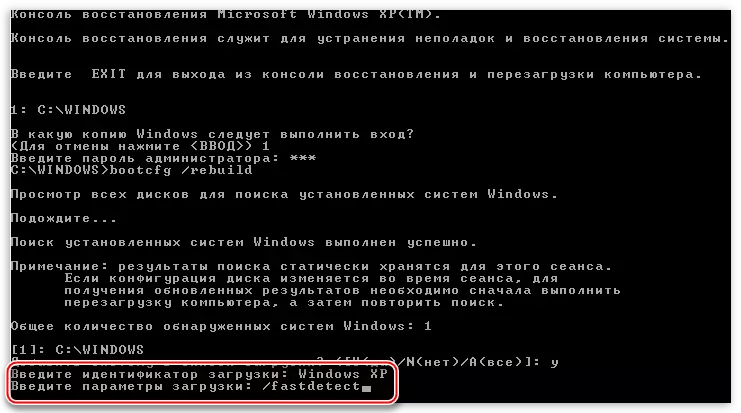
- ကွပ်မျက်ပြီးနောက်မက်ဆေ့ခ်ျများမရှိတော့ပါ,
ဤလုပ်ဆောင်မှုများသည် download ကိုပြန်လည်ထူထောင်ရန်မကူညီနိုင်ကြောင်းဆိုပါစို့။ ဆိုလိုသည်မှာလိုအပ်သောဖိုင်များသည်ပျက်စီးသို့မဟုတ်မျှတမှုရှိသည်ဟုဆိုလိုသည်။ ၎င်းသည်အန္တရာယ်ရှိသောဆော့ဝဲလ်သို့မဟုတ်အဆိုးဆုံး "ဗိုင်းရပ်စ်" ကိုအထောက်အကူပြုနိုင်သည်။
boot ဖိုင်များကိုလွှဲပြောင်းခြင်း
Boot.ini, NTLDR နှင့် NTDETECT.com ဖိုင်များအပြင် operating system ကိုတင်ရန်တာ 0 န်ရှိသည်။ သူတို့ရဲ့မရှိခြင်းသည် 0 င်းဒိုးကို 0 င်းဒိုးကိုမရရှိနိုင်ပါ။ မှန်ပါသည်, ဤစာရွက်စာတမ်းများသည် installation disk တွင်ရှိပြီး system disk ၏ရင်းမြစ်သို့ကူးပြောင်းနိုင်သည့်နေရာမှဖြစ်သည်။
- Console ကိုဖွင့်ပြီး OS ကိုရွေးပါ, admin password ကိုရိုက်ထည့်ပါ။
- ထို့နောက်သင် command ကိုရိုက်ထည့်ရမည်
မေြပုံ
ကွန်ပျူတာနှင့်ချိတ်ဆက်ထားသောမီဒီယာစာရင်းကိုကြည့်ရှုရန်လိုအပ်သည်။

- ထိုအခါသင်လက်ရှိတင်ထားသည့် disk ၏အက္ခရာကိုရွေးချယ်ရန်လိုအပ်သည်။ အကယ်. ၎င်းသည် flash drive ဖြစ်လျှင်၎င်းအပေါ် (ကျွန်ုပ်တို့၏အမှု၌) "" \ device \ harddisk1 \ partition1 "။ drive ကိုသမားရိုးကျ Hard Disk မှ volume ဖြင့်ခွဲခြားနိုင်သည်။ သင် CD ကိုသုံးပါက "\ device \ cdrom0" ကိုရွေးချယ်ပါ။ ကျေးဇူးပြု. မှတ်သားပါ။ နံပါတ်များနှင့်အမည်များသည်အနည်းငယ်ကွဲပြားနိုင်သည်ကိုသတိပြုပါ။ အဓိကအကြောင်းကတော့ရွေးချယ်မှု၏နိယာမကိုနားလည်ရန်ဖြစ်သည်။
ဒါကြောင့် disk ရဲ့ရွေးချယ်မှုနဲ့အတူအဲဒါကိုအူမကြီးနဲ့မိတ်ဆက်ပေးပြီး "input" ကိုနှိပ်ပါ။
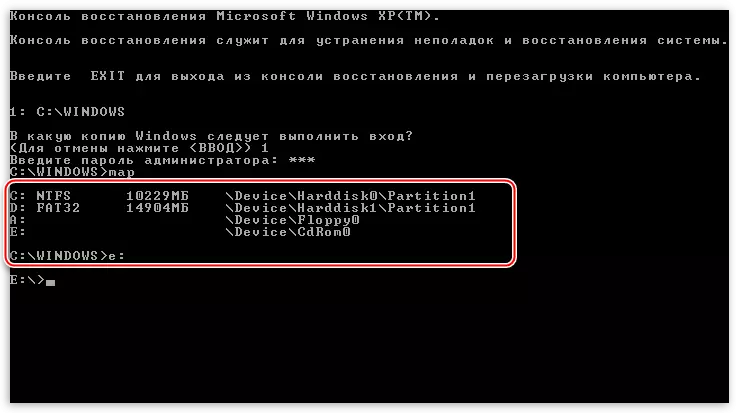
- ယခုကျွန်ုပ်တို့သည် "I386" ဖိုင်တွဲဖိုင်တွဲကိုသွားရန်လိုအပ်သည်။
CD i386 ။
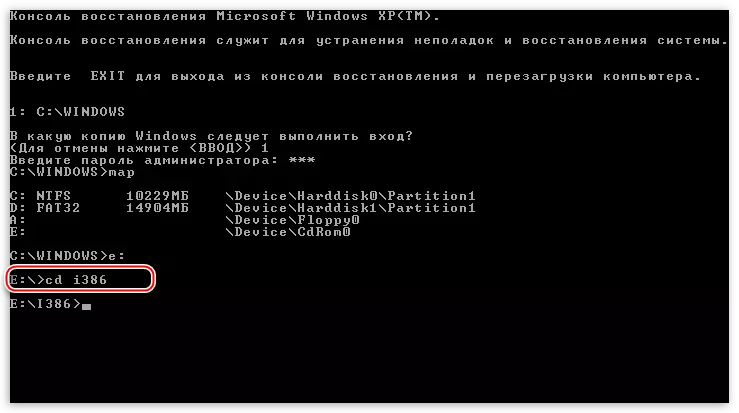
- အသွင်ကူးပြောင်းမှုပြီးနောက်, ဤဖိုင်တွဲမှ NTLDR ဖိုင်ကို System Disk Root သို့ကူးယူရန်လိုအပ်သည်။ အောက်ပါ command ကိုရိုက်ထည့်ပါ
NTldr C ကိုကူးယူပါ: \
ထို့နောက်၎င်းကိုအဆိုပြုထားပါကအစားထိုးနှင့်သဘောတူပါ ("Y") ။
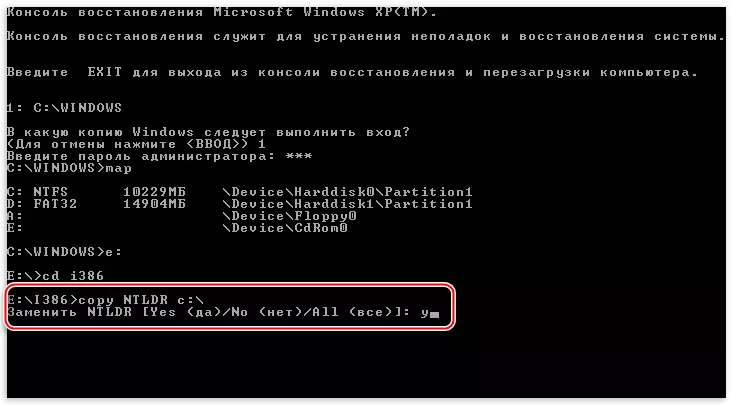
- အောင်မြင်စွာကူးယူပြီးနောက်သက်ဆိုင်ရာစာတစ်စောင်ပေါ်လာလိမ့်မည်။
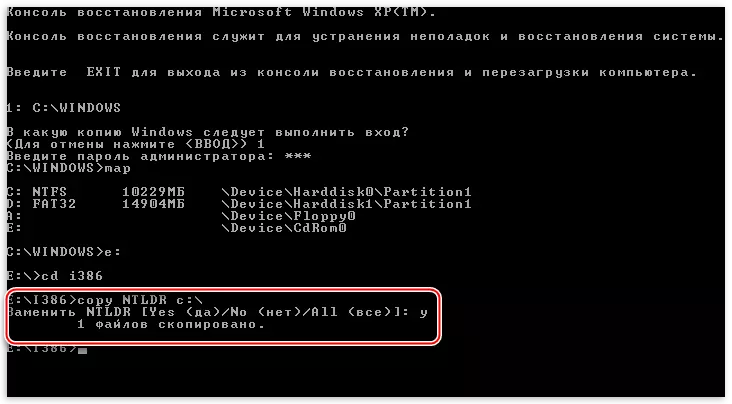
- နောက်တော့ NTDETEEct.com ဖိုင်နဲ့လည်းအတူတူပါပဲ။
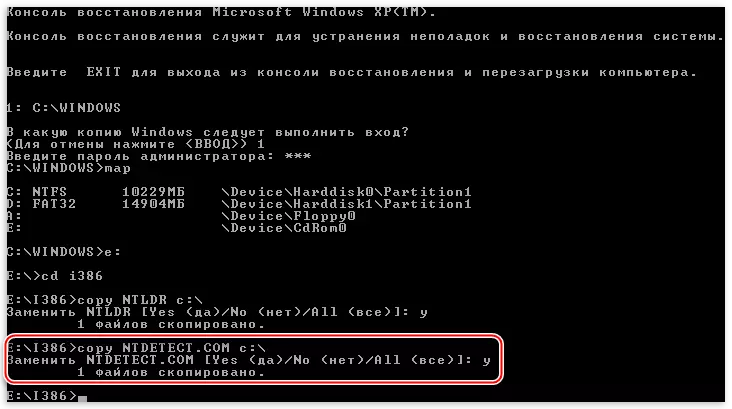
- နောက်ဆုံးခြေလှမ်းသည်ကျွန်ုပ်တို့၏ 0 င်းဒိုးများကို boot.ini ဖိုင်အသစ်သို့ထည့်သွင်းလိမ့်မည်။ ဒီလိုလုပ်ဖို့ command ကို execute
bootcfg / add ။
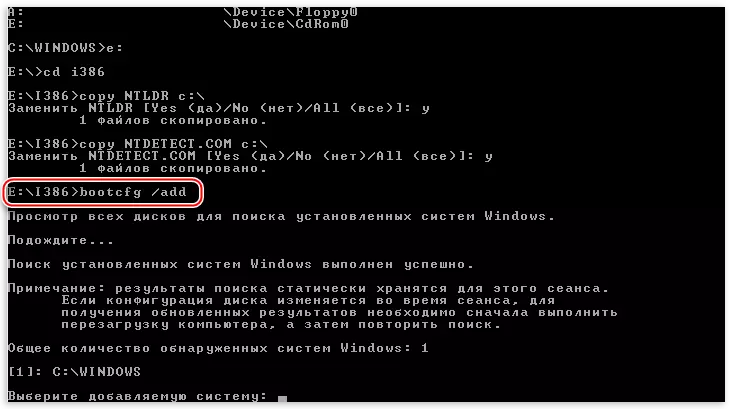
နံပါတ် 1 ကိုကျွန်ုပ်တို့ 0 င်ရောက်ပြီး console မှထွက်ပေါက်မှထွက်ပေါက်တစ်ခုဖြစ်သည့်အမှတ်အသားနှင့် boot parameters တွေကိုသတ်မှတ်ပြီးစနစ်ကို load လုပ်ပါ။

Download ကို restore လုပ်ရန်ထုတ်လုပ်သည့်လုပ်ဆောင်မှုများအားလုံးသည်လိုချင်သောရလဒ်ကိုဖြစ်ပေါ်စေသင့်သည်။ အကယ်. Windows XP ကိုမအောင်မြင်ပါကသင်ပြန်လည်တပ်ဆင်ရန်လိုအပ်လိမ့်မည်။ Windovs သည်အသုံးပြုသူဖိုင်များနှင့် OS parameters များကိုပြုပြင်ထိန်းသိမ်းခြင်းဖြင့် "ပြန်လည်စီစဉ်" နိုင်သည်။
ဆက်ဖတ်ရန် - Windows XP စနစ်ကိုပြန်လည်တည်ဆောက်နည်း
ကောက်ချက်
Download ၏ "ပြိုကွဲခြင်း" သည်သူ့ဟာသူမဖြစ်နိုင်ပါ, ၎င်းသည်အမြဲတမ်းအကြောင်းပြချက်ဖြစ်သည်။ ၎င်းသည်ဗိုင်းရပ်စ်နှစ်ခုလုံးနှင့်သင်၏လုပ်ရပ်များဖြစ်နိုင်သည်။ တာဝန်ရှိသူမဟုတ်သည့်ဆိုဒ်များတွင်ထုတ်ယူထားသောပရိုဂရမ်များကိုဘယ်သောအခါမျှမထည့်သွင်းပါနှင့်, မဖျက်ပါနှင့်, သင်ဖန်တီးထားသောဖိုင်များကိုမပြုလုပ်ပါနှင့်, ဤရိုးရှင်းသောစည်းမျဉ်းစည်းကမ်းများကိုလုပ်ဆောင်ခြင်းသည်ခက်ခဲသောပြန်လည်နာလန်ထူမှုလုပ်ထုံးလုပ်နည်းတစ်ခုသို့ ထပ်မံ. အပန်းဖြေရန်မကူညီနိုင်ပါ။
